
블렌더 습작일지 Day6
블렌더 유리재질에서 흑백 이미지를 Bump - Normal로 연결하면 어떻게 될까? Cinema4D와 Octane을 이용할 때는 유리에 흑백 이미지를 Bump에 연결했을 때 음영을 높낮이로 표현해 주는 그 기능으로 유리에 추가적인 질감을 주는 것이 가능했는데, 블렌더에서도 가능할지 궁금했다. 이런저런 질감의 오브젝트로 간단한 장면을 만들어보고 그 과정에서 알아두면 좋은 팁을 함께 정리해 보았다. 이번 포스트의 내용은 다음과 같다.
- Modifier - Bevel의 특정 옵션 바꿔보기
- Plain에 ColorRamp 노드로 그라데이션 만들어보기
- 유리 질감에 흑백 이미지의 Bump 노드를 연결해 사용해 보기


이번에 제작한 장면은 위와 같이 구성되었다. 바닥과 배경을 만들고 오브젝트를 대충대충 쌓기 시작했다. 두께와 크기, 각도 등을 조절하며 손 가는 대로 마무리한다. 그 후 오브젝트에 Bevel 값을 주면서 유튜브 쇼츠를 통해 봤던 Bevel 값의 옵션을 조절해 보았다.
- Modifier - Bevel의 특정 옵션 바꿔보기


Bevel의 기본값으로 세팅된 상태에서 두께 Amount와 나누어진 면을 몇 개로 쪼갤 것인지 Segments를 정해주었다. Properties - Bevel의 옵션 중 Geometry를 보면 Inner가 Sharp로 되어 있는 것을 볼 수 있다. 이번에 이것을 Arc로 바꿔보았다.

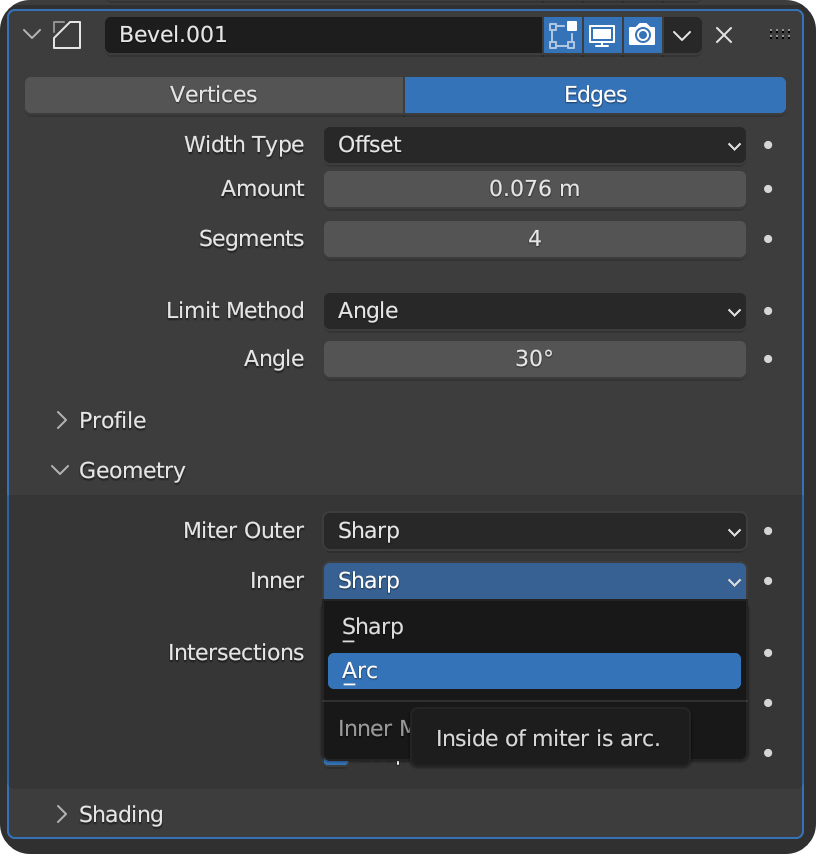



Geometry의 Inner를 Acr로 바꾼 후에 Spread 값을 조정하면 위의 이미지처럼 각 꼭짓점의 Bevel의 정도를 조절할 수 있다. 기본세팅의 Bevel과 비교해 각 장면에서 더 좋은 설정을 활용하면 될 것으로 보인다. 다만, 원기둥에서는 해당 기능이 원기둥을 깨버리는 문제가 있다.


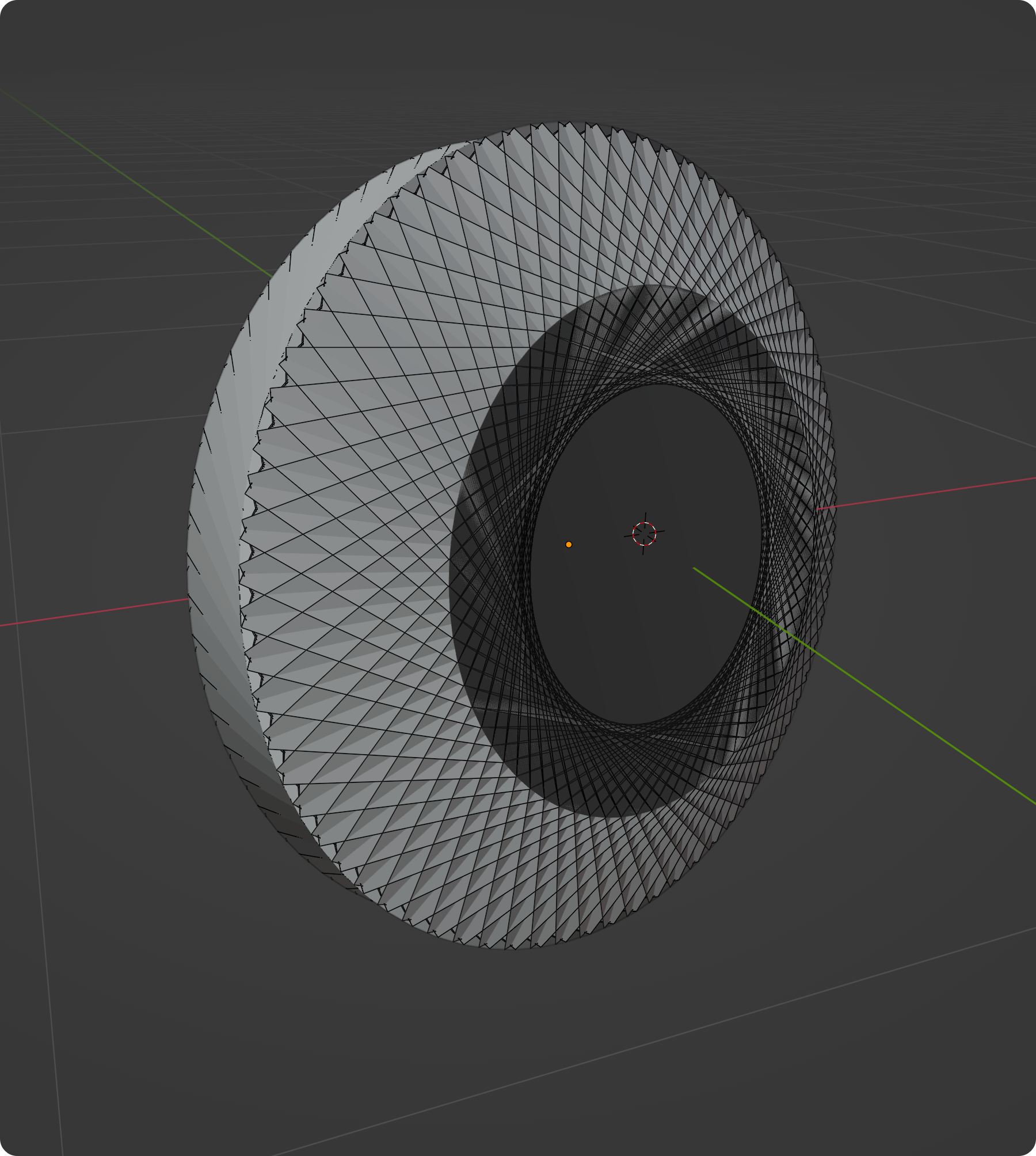
- Plain에 ColorRamp 노드로 그라데이션 만들어보기
배경이 단색만으로만 구성되기보다는 필요에 따라서 가끔씩은 더 다양하게 만들어보고 싶기도 하다. 유리의 색이 한쪽으로 갈수록 어두워지거나, 특정한 색을 띠거나, 배경이 흰색에서 특정한 색으로 바뀌거나 등, Gradient를 활용하면 다양한 상황에 활용이 가능한데, 블렌더에서는 어떻게 적용되는지 확인할 겸 Plain에 우선적으로 활용해 보았다. 블렌더에서의 Gradient는 ColorRamp라는 이름으로 되어있고, 해당 노드를 Base Color에 연결하면 현재 ColorRamp에 만들어놓은 두 가지 색이 섞일 뿐이다.


ColorRamp가 하나의 오브젝트에서 Gradient로 적용이 되려면 어떻게 해야 할까 하다가, 우선 이미지 텍스쳐와 마찬가지로 Mapping과 Coordinate를 연결해 보았다.


위의 이미지에서는 잘 드러나지 않으나 희미하게나마 Gradient가 적용되는 것을 확인할 수 있었다. 이제 너무 희미한 경계를 좀 더 명확히 하고, 경계의 각도를 조절해 원하는 방향으로 설정할 수 있다.


위와 같이 Ramp의 양쪽 끝을 당겨주며 경계를 좀 더 명확하게 했다. 이 세팅에서는 각도를 조정하지 않으면 대각선이 기본값으로 되어있다. 그 이유는 모르겠지만 Mapping 노드에서 각도를 조정해 보았더니 Z rotation 값을 통해 조정할 수 있었다. 이번 포스트에서 제작한 장면에서는 그냥 대각선으로 된 것을 사용했다.
- 유리 질감에 흑백 이미지의 Bump 노드를 연결해 사용해 보기
유리 질감에 활용할 흑백 이미지를 위해 일러스트에서 제공하는 기본 패턴을 활용해 텍스쳐 이미지를 하나 만들어보았다. 텍스쳐 이미지는 Bump 노드의 Height와 연결해 Normal로 들어가면 아래 이미지와 같이 텍스쳐 이미지를 반영한 높낮이를 가진 유리가 나온다.

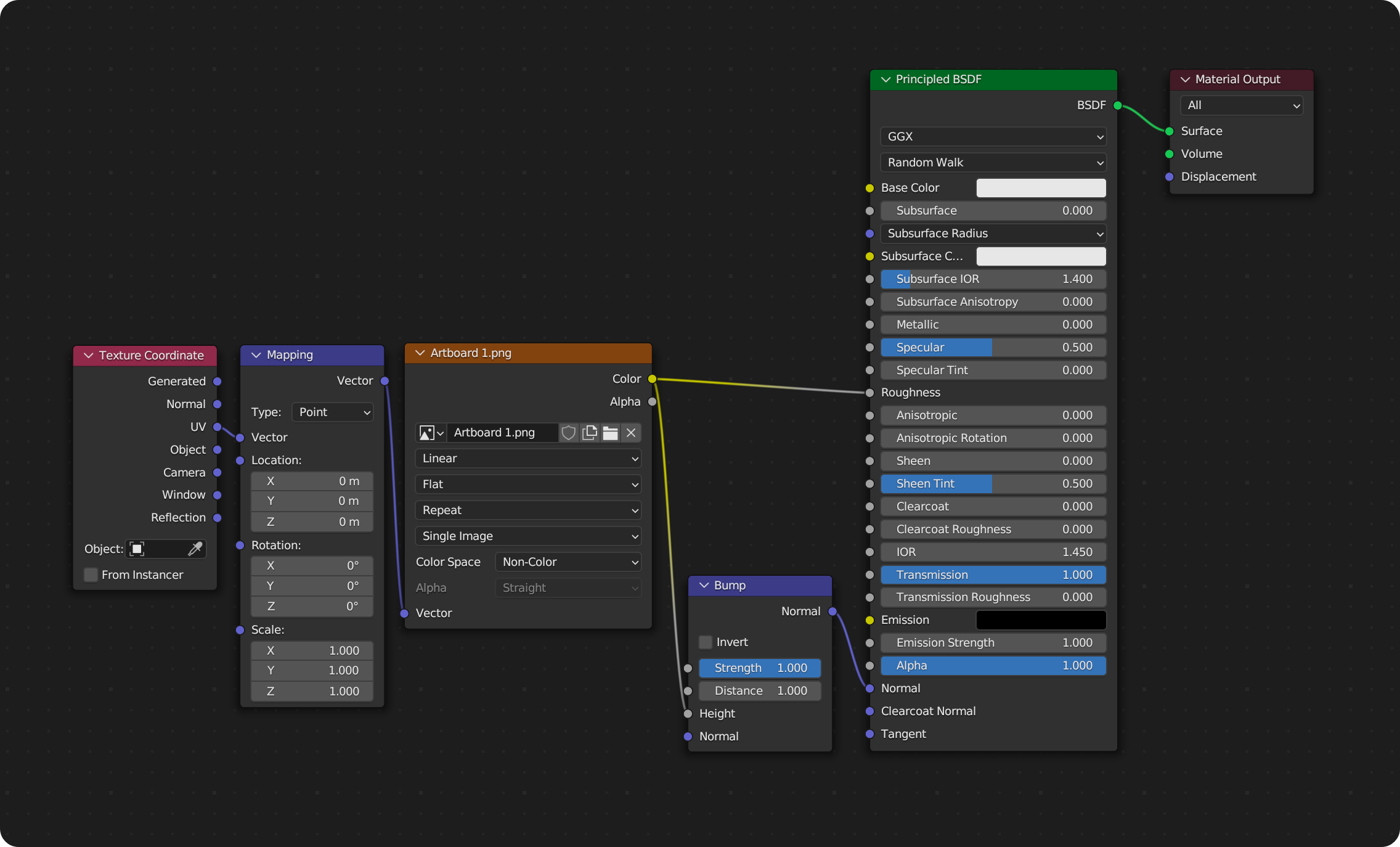

위의 경우는 Plain에 아무런 두께가 없는 상태이니, 두께를 만들면 어떻게 보였는지 궁금해 두께를 만들어보았다. 같은 세팅에서 두께를 만들면서 Bump의 효과가 너무 과해져 지저분한 느낌을 주었기에 Bump의 Strangth를 0.1로 줄이고, 컬러도 살짝 섞어주었다.


Bevel과 Bump, ColorRamp 모두 다양한 방법으로 활용 가능한 옵션들이다. 이번 포스트에서는 원하는 방식으로 활용해 하나의 장면을 구성해 보았으며 다른 장면을 만들면서도 또 만나게 되겠지만, 다른 방식으로 활용하게 되면 또 공유할 예정이다.
'BLENDER > STUDY' 카테고리의 다른 글
| BLENDER | 블렌더 텍스쳐 - Glass bump 2 (0) | 2023.01.18 |
|---|---|
| BLENDER | 블렌더 라이팅 - Water texture (0) | 2023.01.17 |
| BLENDER | 블렌더 모디파이어 - Screw & Glass (0) | 2023.01.13 |
| BLENDER | 블렌더 라이팅 - Area light texture (0) | 2023.01.11 |
| BLENDER | 블렌더 애드온 - botaniq & GScatter (0) | 2023.01.10 |



